Comment empêcher les applications iPhone et iPad de demander des notes

De nombreuses applications pour iPhone et iPad demandent des évaluations, et elles ne s'arrêtent souvent pas. Même si vous laissez un avis uniquement pour ne plus voir les demandes de révision, les nouvelles applications que vous installez vous harcèlent également pour les avis. iOS 11 résout ce problème, limitant la fréquence à laquelle les applications peuvent demander des notes et vous permettant d'arrêter complètement ces demandes.
Les applications ne peuvent demander des notes que trois fois par an
LIEN: iPhone et iPad, disponible maintenant
Même si vous ne modifiez pas le paramètre dont nous allons discuter, vous bénéficierez d'une mise à niveau vers iOS 11. Depuis iOS 11, les applications doivent utiliser la méthode standard d'Apple pour demander une évaluation spécifique, l'API SKStoreReviewController. Apple commencera à rejeter les applications qui utilisent leur propre demande de demande d'évaluation.
Chaque application peut également demander une évaluation trois fois tous les 365 jours. Cette limite n'est pas réinitialisée lorsque l'application est mise à jour, donc les développeurs n'ont aucun moyen d'échapper à la limite. Cela mettra un terme à ces applications ennuyeuses qui exigent de demander une note tous les jours.
Comment ne jamais autoriser les applications à demander des notes
Apple introduit également un paramètre dans iOS 11 qui empêche toutes les applications de demander pour les évaluations. Par défaut, les applications sont autorisées à demander des évaluations, mais vous pouvez désactiver cette fonctionnalité. Le choix est maintenant à vous.
Pour changer cela, allez dans Paramètres> iTunes & App Store.
Faites défiler l'écran "iTunes & App Store", recherchez l'option "Évaluations et avis dans l'application" , puis désactivez-le.
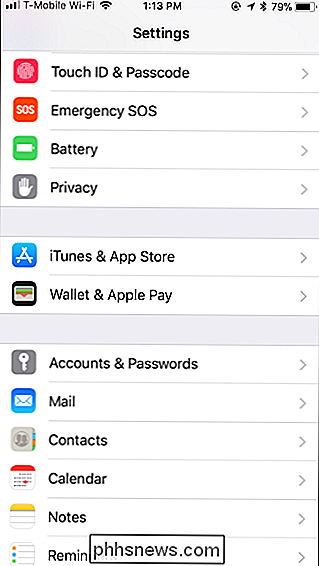
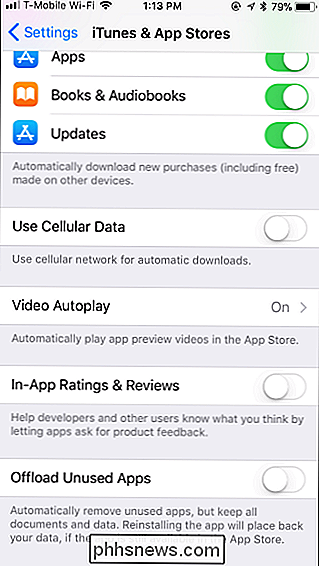
Bien sûr, si vous souhaitez laisser un avis ou une note pour une application, vous pouvez toujours vous rendre sur l'App Store et le faire à partir de là.

Comment rejoindre une bêta et télécharger les premières versions d'applications Android
Dans les premiers jours d'Android, si vous vouliez tester une application en bêta, vous deviez généralement la charger à côté de l'actuelle version stable de l'application. Mais maintenant, Google a des "canaux bêta" dans le Play Store, ce qui rend beaucoup plus facile de donner une chance aux applications bêta.

Tout ce que vous devez savoir sur le profil de Google Chrome Switcher
Vous avez peut-être remarqué l'ajout d'un nouveau bouton dans le coin supérieur droit du navigateur Web Chrome. C'est le nouveau système de gestion de profil d'avatar, qui ajoute quelques fonctionnalités intéressantes que vous pourriez trouver utiles Qu'est-ce que le système de gestion de profil? Il vous permet d'utiliser simultanément différents profils Chrome, ce qui vous permet d'utiliser différents signets, d'avoir des extensions séparées, des plug-ins et tout ce que vous pouvez lui assigner.



